centos6.8安装DB2 10.5
1、把tar拷贝到/opt下面,用root账户,安装软件包
cd /opt tar -zxvf v9.5fp3b_linuxx64_server.tar.gz (64位) cd server ./db2_install
2、创建用户和组
groupadd -g 999 db2iadm1 groupadd -g 998 db2fadm1 groupadd -g 997 dasadm1
useradd -u 1004 -g db2iadm1 -m -d /home/db2inst1 db2inst1 useradd -u 1003 -g db2fadm1 -m -d /home/db2fenc1 db2fenc1 useradd -u 1002 -g dasadm1 -m -d /home/dasusr1 dasusr1
Ø 为每个用户修改密码
passwd db2inst1 (输入密码)
passwd db2fenc1 (输入密码)
passwd dasusr1(输入密码)
3、创建 DB2 管理服务器(DAS)
/opt/ibm/db2/V9.7/instance/dascrt -u dasusr1
4、使用 db2icrt 创建实例
/opt/ibm/db2/V9.7/instance/db2icrt -a server -u db2fenc1db2inst1
5、配置实例的通信协议
su - db2inst1 db2set DB2_SKIPINSERTED=ON db2set DB2_EVALUNCOMMITTED=ON db2set DB2_SKIPDELETED=ON db2set DB2_HASH_JOIN=YES db2set DB2_RR_TO_RS=YES db2set DB2CODEPAGE=1386 db2set DB2COMM=TCPIP db2set DB2_PARALLEL_IO=* db2 update dbm cfg using svcename 50000
设置端口:
vim /etc/services
在最后增加一行 db2inst1 50000/tcp
PS:VIM快捷键,在命令模式下输入“G”跳到最后一行。
6、更新许可证
Ø 破解拷贝db2ese_t.lic文件到DB2服务器中 /opt/ibm/db2/V9.5/adm/db2licm -a filename filename为db2ese_t.lic拷贝的路径 Ø 选择语言 #vi /home/db2inst1/.bash_profile export LANG=en_US --把这个添加到这个文件的最后一行 Ø 查看当前DB2许可证情况 su db2inst1 d2licm -l
7、创建样例数据库SAMPLE
db2inst1下,直接输入命令 db2sampl
8、启动和停止数据库
启动数据库 db2start
停止数据库 db2stop
强制关闭
db2 force application all
db2stop force
9、其他常用SQL
#创建数据库 $ db2 "CREATE DATABASE DBTEST1 ALIAS DBTEST1 USING CODESET ISO8859-1 TERRITORY US" $ db2 "CREATE DATABASE DBTEST2 ALIAS DBTEST2 USING CODESET UTF-8 TERRITORY CN" 上面的语句需要久的时间后输出”DB20000I The CREATE DATABASE command completed successfully. “ $ db2 connect to DBTEST1 #创建表 $ db2 "CREATE table mytaba(col1 INTEGER NOT NULL, col2 VARCHAR(40), col3 DECIMAL(9,2))" #新增记录 $ db2 "INSERT INTO mytaba(col1,col2,col3) VALUES(1,'hello',9.2)" #查询 $ db2 "SELECT * FROM mytabaFETCH FIRST 10 ROWS ONLY"
10.设置数据库开机自启动
/etc/rc.d/rc.local中添加 su db2inst1 -lc db2start
或者:
http://xkorey.iteye.com/blog/1597378
注意:执行预先检测脚本 db2prereqcheck,检查系统配置
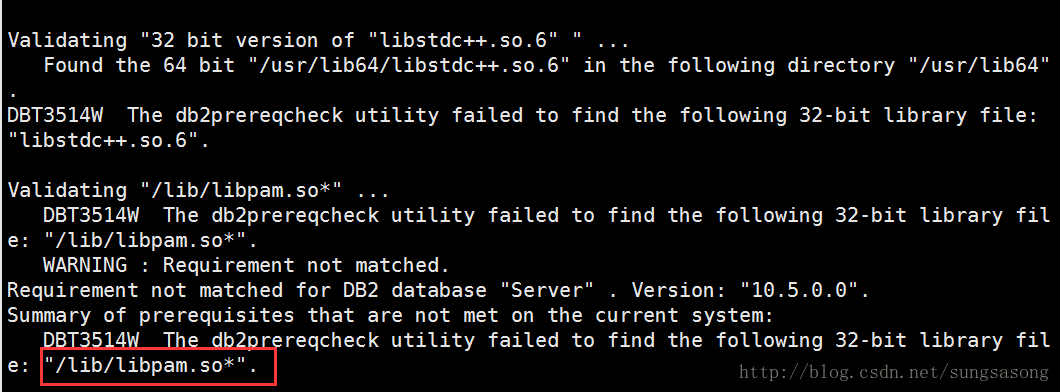
[root@TSMClt expc]# find / -name libpam.so*
/usr/lib64/libpam.so
/lib64/libpam.so.0.82.2
/lib64/libpam.so.0
很明显,缺失 32 位包
[root@TSMClt expc]# rpm -qf /usr/lib64/libpam.so
pam-devel-1.1.1-4.el6.x86_64
[root@TSMClt expc]# rpm -qf /lib64/libpam.so.0.82.2
pam-1.1.1-4.el6.x86_64
[root@TSMClt expc]# rpm -qf /lib64/libpam.so.0
pam-1.1.1-4.el6.x86_64
因此需要通过 yum 或手工安装 pam*的包。
yum install -y pam*
yum install -y glibc* libstdc*
yum install gcc libtool avahi-compat-libdns_sd.x86_64 compat-db.i386 compat-db.x86_64 compat-gcc-34.x86_64 compat-gcc-34-c++.x86_64 compat-gcc-34-g77.x86_64 compat-glibc.i386 ompat-glibc.x86_64 compat-glibc-headers.x86_64 compat-libf2c-34.x86_64 compat-libgcc-296.i386 compat-libstdc++-296.i386 compat-libstdc++-33.i386 compat-libstdc++-33.x86_64 java-1.4.2-gcj-compat.x86_64 elfutils-libelf.i386 elfutils-libelf-devel.x86_64 elfutils-libelf-devel-static.x86_64 compat-glibc.x86_64 glibc-devel.i386 glibc-devel.x86_64 glibc-headers.x86_64 glibc.x86_64 glibc.i686 kernel-headers.x86_64 libaio.i386 libaio.x86_64 libaio-devel.i386 libaio-devel.x86_64 libstdc++-devel.i386 libXp.i386 libXp.x86_64 libXpm.x86_64 sysstat.x86_64 readline-devel.x86_64 openssl-devel





